Hvordan lage et selvsignert digitalt sertifikat i Microsoft Office 2010

Problemet med tilpassede makroer og VBA-prosjekterer at sikkerhetsfunksjonene i Microsoft Office 2010 har en tendens til å feil på siden av forsiktighet, og gir deg en advarsel for hver enkelt makro du har opprettet hver gang du starter opp en Office-applikasjon. Det vil si noe som: "Microsoft Office har identifisert et potensielt sikkerhetsproblem. Makroer er deaktivert. Makroer kan inneholde virus eller andre sikkerhetsfare. Ikke aktiver dette innholdet med mindre du stoler på kilden til denne filen."
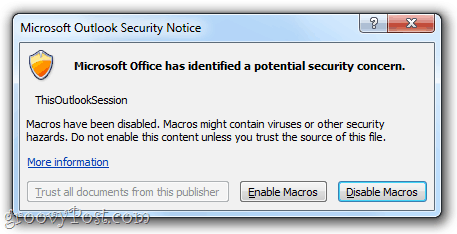
Det er en mindre irritasjon, men det er en plage. For å bli kvitt de irriterende advarslene, må du få dine egendefinerte makroer signert digitalt. Dette er hvordan:
Steg en
Klikk Start og åpne Microsoft Office 2010 mappe. I denne mappen, se etter Microsoft Office 2010-verktøy mappe. Utvid den og klikk Digital sertifikat for VBA-prosjekter.

Trinn to
Skriv inn et navn for ditt selvsignerte sertifikat og klikk OK. Det har ikke noe å si hva du kaller det. Etterpå ser du en melding om at det digitale sertifikatet ble opprettet.
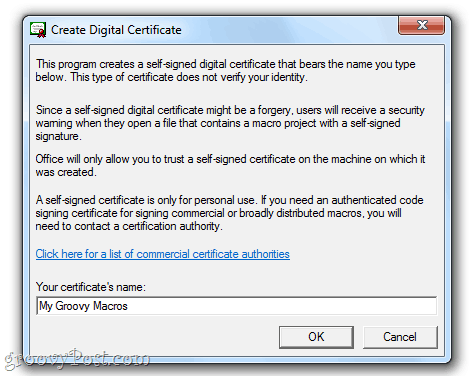
Merk: Office vil gi deg dette lange spielet om hvordan selvsignerte sertifikater bare fungerer på maskinen din, fordi selvsignerte digitale signaturer kan være forfalskninger, men det betyr ikke noe, siden du lager dette til dine egne prosjekter. Men hvis du planlegger å distribuere dine tilpassede makroer, bør du undersøke å få et autentisert kodesigneringssertifikat. Create Digital Certificate-programmet gir deg en praktisk kobling for kommersielle sertifikatmyndigheter, hvis du er interessert i å gå den ruten.
Trinn tre
Start Outlook 2010, eller Word 2010 eller hvilken Microsoft Office 2010-applikasjon du har tilpassede makroer for. Klikk de Utvikler fane og velg Visual Basic.
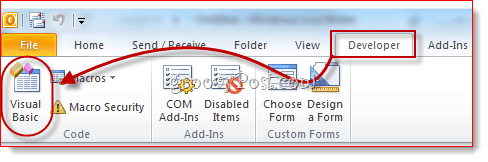
Trinn fire
Åpne et VBA-prosjekt og klikk Verktøy og velg Digitale signaturer.
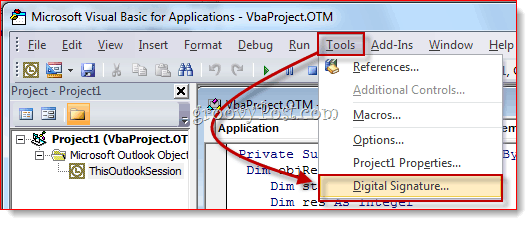
Trinn fem
I vinduet Digital signatur, Klikk Velge…
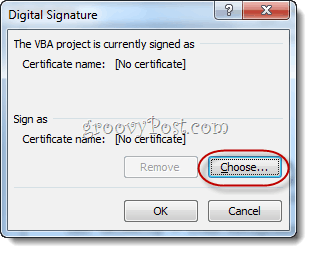
Trinn seks
Å velge det selvsignerte digitale sertifikatet du nettopp opprettet og klikk OK.
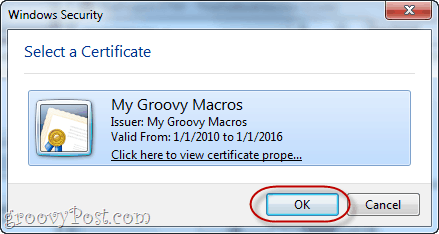
Trinn syv
Lagre ditt VBA-prosjekt.
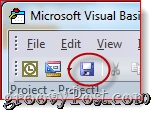
Trinn åtte
Neste gang du starter Office 2010søknad, får du en annen melding som sier: “Advarsel: Denne utgiveren har ikke blitt godkjent og kunne derfor ikke imiteres. Ikke stol på disse legitimasjonene. ” Grunnen til at det sier at dette er fordi det er selvsignert - du kan stole på det fordi det er du som har laget det. Klikk Stol på alle dokumenter fra dette forlaget og du vil bli kvitt de gnagende advarslene for alltid.

Og det er alt det er til det. Hvis du noen gang vil fjerne et sertifikat, kan du gjøre det ved å åpne Kontrollpanel> Nettverk og Internett> Internett instillinger og går til Innhold fane.
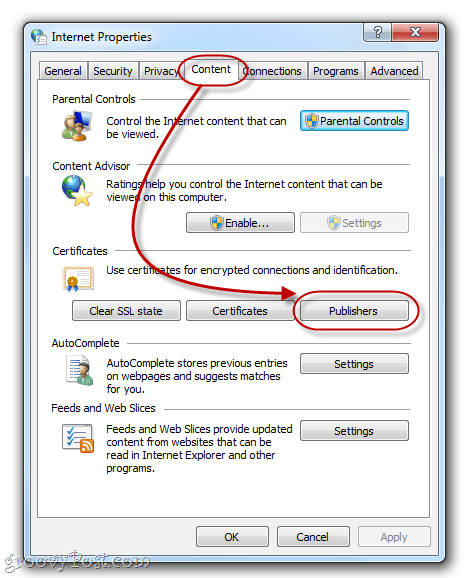
Klikk de Forleggere knappen under sertifikater.
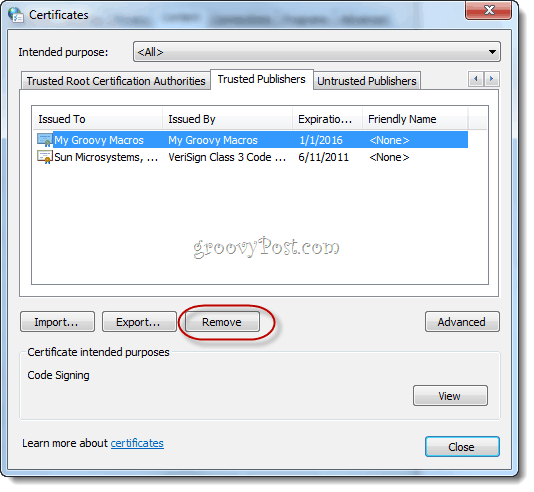
Her kan du fjerne sertifikater ved å velge dem og velge ta vekk.


![Microsoft kunngjør sluttdatoer for Office 2010 [groovyNews]](/images/microsoft/microsoft-announces-final-release-dates-for-office-2010-groovynews.png)




![Microsoft Office 2010 Beta Last ned [groovyDownload]](/images/download/microsoft-office-2010-beta-download-groovydownload.png)
![Microsoft Office 2010 RTM tilgjengelig via MSDN for nedlasting [groovyDownload]](/images/download/microsoft-office-2010-rtm-available-via-msdn-for-download-groovydownload.png)

Legg igjen en kommentar